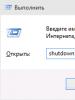file host. Cara mengembalikan file host di windows File host kosong di windows 7
Beberapa terminologi
DNS(singkatan bahasa Inggris untuk Sistem Nama Domain) – Layanan Nama Domain. Mengatur korespondensi antara numerik AKU P- alamat dan nama teks.
DNS(singkatan bahasa Inggris untuk Server Nama Domain) – server nama domain; komputer layanan di jaringan lokal atau global yang menerjemahkan nama komputer dalam catatan domain menjadi .
Tembolok DNS(cache penyelesai DNS) adalah penyimpanan sementara dari sebelumnya DNS-permintaan lokal. Mengurangi waktu eksekusi kueri, mengurangi lalu lintas jaringan dan Internet.
tuan rumah(Bahasa Inggris) - komputer utama; host, perangkat apa pun yang terhubung ke jaringan dan menggunakan protokol TCP/AKU P.
AKU P(Bahasa inggris) protokol internet) - Protokol internet; protokol lapisan jaringan dari rangkaian protokol Internet.
alamat IP(Bahasa inggris) alamat IP) digunakan untuk mengidentifikasi node dalam jaringan dan untuk menentukan informasi routing. Terdiri dari ID jaringan ( ID jaringan) dan ID tuan rumah ( identitas tuan rumah).
resolusi nama(Bahasa Inggris) – resolusi nama domain; proses mengubah nama komputer menjadi nama yang sesuai.
Layanan Resolusi Nama– layanan resolusi nama; dalam jaringan TCP/AKU P mengubah nama komputer menjadi dan sebaliknya.
TCP/IP(singkatan bahasa Inggris untuk Protokol Kontrol Transmisi/Protokol Internet) adalah protokol kontrol transmisi, protokol utama dari lapisan transport dan sesi, menyediakan aliran dupleks penuh yang andal. Dirancang untuk digunakan dalam jaringan global dan untuk menggabungkan jaringan heterogen.
URL(singkatan bahasa Inggris untuk Pencari Sumber Daya Seragam) – indeks seragam dari sumber informasi; string karakter standar yang menentukan lokasi sumber daya di Internet.
Apa yang terjadi host-mengajukan
host-masukkan Windows dan sistem operasi lain digunakan untuk mengasosiasikan (mencocokkan) nama host (host, server, domain) dengan mereka (resolusi nama).
DI DALAM host-secara default, hanya satu yang terdaftar di file(127.0.0.1) dicadangkan untuk localhost, yaitu untuk lokal.
Mengajukan host adalah file teks biasa (tanpa ekstensi).
Alamat disk dari file host:
Windows 95\98\AKU – \JENDELA\;
Windows NT\2000\ \ \ – \Windows\System32\drivers\etc\.
Ketika pengguna Internet mengetik alamat ( URL) dari situs mana pun (laman web) dan klik Memasuki:
– browser pengguna melakukan check-in host-file, apakah nama yang dimasukkan adalah nama komputer yang tepat ( localhost);
- jika tidak, maka browser mencari alamat yang diminta (nama host) di dalam file host;
- jika nama host ditemukan, browser mengakses host yang sesuaiditentukan dalam host-mengajukan;
- jika nama host tidak ditemukan dalam file host , lalu browser mengakses ( DNS-cache);
- jika nama host ditemukan di cache, browser mengakses host yang sesuaidi-cache DNS;
– jika nama host tidak ditemukan di cache penyelesai DNS, browser mengakses DNS-server;
– jika halaman web (situs) yang diminta ada, DNS-server menerjemahkan yang ditentukan pengguna URL-alamat di ;
– Peramban web mengunduh sumber daya yang diminta.
Sejarah kejadian host-mengajukan
# Hak Cipta (c) 1993-1999 Microsoft Corp.
#
#
#ruang angkasa.
#
#
# Misalnya:
#
127.0.0.1 host lokal
# Hak Cipta (c) 1993-2006 Microsoft Corp.
#
# Ini adalah contoh file HOSTS yang digunakan oleh Microsoft TCP/IP untuk Windows.
#
# File ini berisi pemetaan alamat IP ke nama host. Setiap
# entri harus disimpan pada baris individual. Alamat IP seharusnya
# ditempatkan di kolom pertama diikuti dengan nama host yang sesuai.
# Alamat IP dan nama host harus dipisahkan oleh setidaknya satu
#ruang angkasa.
#
# Selain itu, komentar (seperti ini) dapat disisipkan pada individu
# baris atau mengikuti nama mesin yang dilambangkan dengan simbol "#".
#
# Misalnya:
#
# 102.54.94.97 rhino.acme.com # server sumber
# 38.25.63.10 x.acme.com # x host klien
127.0.0.1 host lokal
::1 host lokal
# Hak Cipta (c) 1993-2009 Microsoft Corp.
#
# Ini adalah contoh file HOSTS yang digunakan oleh Microsoft TCP/IP untuk Windows.
#
# File ini berisi pemetaan alamat IP ke nama host. Setiap
# entri harus disimpan pada baris individual. Alamat IP seharusnya
# ditempatkan di kolom pertama diikuti dengan nama host yang sesuai.
# Alamat IP dan nama host harus dipisahkan oleh setidaknya satu
#ruang angkasa.
#
# Selain itu, komentar (seperti ini) dapat disisipkan pada individu
# baris atau mengikuti nama mesin yang dilambangkan dengan simbol "#".
#
# Misalnya:
#
# 102.54.94.97 rhino.acme.com # server sumber
# 38.25.63.10 x.acme.com # x host klien
# Resolusi nama host lokal ditangani dalam DNS itu sendiri.
# 127.0.0.1localhost
# ::1 host lokal
Penggunaan host-mengajukan
host-file dapat digunakan untuk mempercepat kerja di jaringan global dan mengurangi lalu lintas - karena penurunan permintaan ke DNS-server untuk sumber daya yang sering dikunjungi.
Misalnya, apakah Anda sering mengunduh sumber daya google.ru Dan google.com. Membuka file host dan setelah garis127.0.0.1 host lokal masukkan string
209.85.229.104 google.ru
74.125.232.20 google.com
Ini akan mencegah browser web mengakses server DNS, dan segera buat koneksi dengan situs google.ru Dan google.com.
Kadang-kadang host-file digunakan untuk memblokir sumber daya yang tidak diinginkan (misalnya, pengirim dan perangkat lunak berbahaya). Untuk melakukan ini, setelah baris 127.0.0.1 host lokal masukkan string
127.0.0.1 Blocked_resource URL
Inti dari manipulasi ini adalah membandingkan sumber daya pemblokiran127.0.0.1 yang merupakan alamat mesin lokal - sehingga sumber daya yang tidak diinginkan tidak akan dimuat.
Aturan penyuntingan host-mengajukan
1. Setiap elemen harus berada pada baris yang terpisah.
2. harus dimulai pada posisi pertama baris, diikuti (pada baris yang sama) dengan nama host yang sesuai.
3. dan nama host harus dipisahkan oleh setidaknya satu spasi.
4. Komentar harus diawali dengan simbol # .
5. Jika komentar digunakan dalam string pencocokan nama domain, mereka harus mengikuti nama host dan dipisahkan darinya dengan karakter # .
Penggunaan host-file oleh penulis virus
Penyerang telah lama dipilih host-file - dengan bantuannya, alamat sebenarnya dari sumber daya web diganti dengan orang yang terinfeksi. Setelah itu, browser web mengarahkan pengguna ke situs dengan malware, atau, misalnya, memblokir akses ke situs produsen antivirus.
Modifikasi penyamaran malware host-berkas sebagai berikut:
- untuk mempersulit deteksi baris yang ditambahkan oleh virus, baris tersebut ditulis di akhir file - setelah area kosong yang besar terbentuk sebagai hasil dari beberapa umpan baris;
- setelah itu asli host atribut ditugaskan ke file Tersembunyi(secara default, file dan folder tersembunyi tidak terlihat);
- salah dibuat host- file yang, tidak seperti file asli host(tanpa ekstensi) memiliki ekstensi .txt(secara default, ekstensi tidak ditampilkan untuk jenis file terdaftar):

host-file: cara menghilangkan akibat dari serangan virus
membuka host-file (jika virus menginstal fileatribut Tersembunyi, akan diperlukan di Pilihan folder aktifkan opsi Menunjukkan file dan folder tersembunyi) ;
- sebuah jendela akan muncul Windows dengan pesan "Berkas berikut tidak dapat dibuka...";

- atur sakelar Memilih program dari daftar secara manual –> OK;
- di jendela Pemilihan program dalam daftar yang dapat digulir Program menyorot Notepad –> Oke;

- berkas host akan terbuka di notepad;
- hapus semua baris kecuali 127.0.0.1 host lokal;
- menyimpan host-mengajukan.
Valery Sidorov
Halo, para pembaca situs blog yang budiman. Hari ini saya ingin berbicara tentang hal yang agak sederhana di perangkat saya seperti file host.
Hebatnya, ia hidup di hampir semua sistem operasi (dan karenanya semua komputer pengguna Internet), dari Linux hingga Windows 7. Fitur lain yang membedakan adalah ia tidak memiliki ekstensi, tetapi ini justru karena ia berfungsi sebagaimana mestinya. berada di OS apa pun, yang artinya harus universal.
Tapi ini bukan hal utama. Meskipun dia merupakan peninggalan masa lalu, masih banyak cara untuk menggunakan Host untuk tujuan baik dan buruk. Misalnya, pembuat virus dan pembuat virus sangat menyukainya dan sering menggunakannya untuk mengganti situs resmi dengan duplikat phishing mereka, atau untuk memblokir kemampuan memperbarui program anti-virus Anda.
Namun, peralatan jaringan membutuhkan IP-ishnik dan tidak lebih. Oleh karena itu, daftar korespondensi antara nama host dan alamat IP-nya () dibuat secara manual. Daftar seperti itu disebut Host dan dikirim ke semua node jaringan lokal. Semuanya bagus sampai saat menjadi tidak mungkin untuk menggunakan metode seperti itu karena banyaknya entri yang terkandung dalam file ini. Mendistribusikannya menjadi masalah.
Dalam hal ini, kami memutuskan untuk mendekati masalah ini secara berbeda, yaitu, menempatkan keseluruhan (sistem nama domain) di Internet yang akan menyimpan semua tabel korespondensi ini dan komputer pengguna beralih ke yang terdekat dengan pertanyaan Ip- ishnik sesuai dengan domain Vasya.ru.
Pada saat yang sama, semua orang dengan aman melupakan file Hosts, tetapi masih ada tempatnya di semua sistem operasi, kecuali bahwa hanya kontennya yang sangat langka. Biasanya ada dan masih hanya satu entri:
127.0.0.1 host lokal
Untuk beberapa alasan, alamat IP ini (atau lebih tepatnya kisaran 127.0.0.1 - 127.255.255.255) dipilih untuk mewakili host lokal (IP pribadi), mis. komputer tempat Anda duduk (secara harfiah localhost - "komputer ini"). Tapi, sungguh, itu saja untuk IPv4 lama (versi keempat).
Dan di IPv6, yang sekarang digunakan (karena jumlah alamat yang termasuk dalam versi sebelumnya tidak lagi cukup untuk semua orang), entri seperti itu akan terlihat sedikit berbeda:
::1 host lokal
Tapi esensinya sama. Karena sekarang kedua standar untuk menentukan alamat IP masih digunakan atau dapat digunakan, kemudian di file Hosts biasanya kedua garis ini ada. Benar, omong kosong apa pun dapat ditulis di atasnya (tergantung pada OS yang digunakan), tetapi semua baris tersebut berisi simbol hash # (hash) di awal, yang berarti baris ini adalah komentar dan tidak boleh diperhitungkan.
Di Windows Vista lama saya, file Host sekarang terlihat seperti ini:
# Hak Cipta (c) 1993-1999 Microsoft Corp. # # Ini adalah contoh file HOSTS yang digunakan oleh Microsoft TCP/IP untuk Windows. # # File ini berisi pemetaan alamat IP ke nama host. Setiap # entri harus disimpan pada baris individual. Alamat IP harus # ditempatkan di kolom pertama diikuti dengan nama host yang sesuai. # Alamat IP dan nama host harus dipisahkan oleh setidaknya satu # spasi. # # Selain itu, komentar (seperti ini) dapat disisipkan pada # baris individual atau mengikuti nama mesin yang dilambangkan dengan simbol "#". # # Contoh: # # 102.54.94.97 rhino.acme.com # server sumber # 38.25.63.10 x.acme.com # x client host # File HOSTS ini dibuat oleh Dr.Web Anti-rootkit API 127.0.0.1 localhost:: 1 host lokal
Rekam sintaks sangat sederhana - pertama alamat IP ditunjukkan, dan kemudian, setelah sejumlah spasi (karakter tab), nama host (komputer, node atau domain) ditulis. Baris terpisah digunakan untuk setiap entri semacam ini.
Di sini muncul pertanyaan utama, dan tempat apa yang diambil Host sekarang dalam proses membangun korespondensi antara nama domain yang dimasukkan di browser dan alamat IP yang tersembunyi di balik domain ini? Nah ternyata menempati tempat yang sangat penting yaitu yang pertama. Tapi hal pertama yang pertama.
Jadi, Anda memasukkan alamat URL () ke bilah alamat browser, atau mengikuti tautan dari bookmark browser, atau dari halaman web mana pun yang terbuka di dalamnya. Bagaimanapun, browser menerima dari Anda jalur ke dokumen yang ingin Anda lihat.
Apa pun itu, URL akan berisi nama domain situs tempat dokumen yang Anda minati berada (situs dalam contoh kami). Namun, domain ini sesuai dengan server yang sangat spesifik (mungkin virtual), tempat situs ini dihosting. Dan server ini harus harus berupa alamat IP sehingga terlihat di jaringan dan dapat diakses.
Browser Anda tidak dapat mengetahui IP mana yang sesuai dengan nama domain yang terkandung dalam URL (yah, kecuali Anda telah mengaktifkan caching catatan DNS di browser ini dan situs ini sebelumnya telah Anda kunjungi). Oleh karena itu dia ditujukan terlebih dahulu untuk klarifikasi, khusus ke file Hosts di komputer Anda.
Jika domain ini tidak ditemukan di sana (dan IP yang sesuai), maka browser akan mulai menyiksa Layanan caching catatan DNS dari Windows. Jika sebelumnya Anda mengakses domain ini dan tidak banyak waktu berlalu sejak saat itu, maka cache DNS akan memberikan alamat IP yang sama ini ke browser. Browser akan menerimanya dan membuka dokumen yang Anda minta.
Jika tidak ada catatan untuk domain ini di antara cache, browser akan mengirim permintaan ke server DNS terdekat (kemungkinan besar, itu adalah server Anda) dan menerima informasi yang diperlukan darinya. Benar, dalam hal ini mungkin ada sedikit keterlambatan dalam membuka halaman web yang Anda minta, tetapi dengan kecepatan Internet modern hal ini praktis tidak terlihat.
Dan ini benar-benar terjadi dengan permintaan apa pun untuk membuka dokumen dari Internet dari komputer Anda. Apa kau mengerti? Host Kosong tidak menimbulkan masalah, tetapi jika Anda mengisinya, dan bahkan dengan niat jahat, mungkin ternyata Anda memasukkan kata sandi untuk dompet Yandex Anda bukan di situs web resmi sistem pembayaran ini, tetapi pada sumber phishing dengan yang serupa desain (lihat) .
Bagaimana ini bisa terjadi? Ya, tidak ada yang kebal dari infeksi virus (), dan virus dapat dengan mudah menambahkan alamat IP sumber phishing ke Host dan mengaitkan nama domain money.yandex.ru dengannya, misalnya. Di situlah letak bahayanya.
Situs jejaring sosial palsu mungkin menyadap kata sandi Anda, membebankan biaya masuk, atau melakukan sesuatu yang lebih kreatif. Hal yang paling menyedihkan adalah tidak mungkin untuk melihat substitusi, karena nama domain yang benar akan ditampilkan di bilah alamat browser.
Di mana file Host berada dan bagaimana cara menghapus entri virus darinya?
Di sisi lain menghapus perubahan yang dibuat oleh virus dari file Host bahkan noob mutlak di komputer bisa. Biasanya masalahnya terletak pada menemukan di mana file ini berada.
Di versi Windows yang lebih lama, seperti XP atau 2000, itu terbuka untuk semua orang dan tinggal di folder sistem di alamat berikut:
Windows\System32\drivers\etc\
Anda tidak akan mempercayainya, tetapi dia tinggal di alamat yang sama di Windows 7 dan Vista, tetapi semuanya agak lebih rumit di sana, karena mengikuti jalurnya:
C:\Windows\System32\drivers\
Anda tidak akan menemukan folder dll di sana. Pengembang merasa bahwa file ini tidak boleh disentuh oleh manusia biasa untuk menghindari masalah.
Namun, file host di windows 7 dan vista namun demikian, ada tempatnya, Anda hanya perlu mencarinya, setelah menerima hak Administrator. Secara pribadi, saya bahkan tidak pernah mencoba mencari tahu semua omong kosong ini dengan hak, tetapi saya sendiri menemukan cara yang sangat sederhana untuk mengatasi batasan ini.
Jadi, buka tombol menu "Start" - "All Programs" dan temukan folder "Accessories" di sana. Label tinggal di dalamnya, di antaranya mudah untuk melihat Notepad. Klik kanan padanya dan dari menu konteks yang muncul, pilih "Jalankan sebagai administrator":
Sebenarnya, separuh pekerjaan sudah selesai. Sekarang di notepad, pilih "File" - "Open" dari menu paling atas. Di jendela Windows Explorer standar, temukan folder dll yang Anda cari (di dalam direktori Windows\System32\drivers\), pilih "Semua file" di sudut kanan bawah dari daftar drop-down dan tonton dengan gembira penampilan dari file rahasia ini:

Itu akan persis tanpa ekstensi, dan omong kosong lainnya, seperti hosts.txt, sangat sering membuat virus untuk mengalihkan perhatian Anda dan membingungkan Anda pada akhirnya. Untuk file asli, mereka menyetel atribut "Tersembunyi", yang dapat disetel atau tidak dicentang hanya dengan mengklik kanan file dan memilih item "Properti" yang paling rendah:

Dan sejak di Windows, secara default, ekstensi tidak ditampilkan untuk jenis file terdaftar (itulah sebabnya mereka melakukannya - saya tidak mengerti), lalu pengguna menemukan hosts.txt tanpa melihat ekstensinya atau fakta bahwa ada host lain di folder yang sama, tetapi tersembunyi dari matanya.
Dengan membuat perubahan pada yang palsu, dia tidak mencapai apa-apa, dia mulai merobek rambutnya, meremas-remas tangannya dan pergi ke toko untuk membeli laptop baru untuk akhirnya masuk ke Kontak kesayangannya, yang diblokir oleh virus di komputer lama. Ah, horor.
Meskipun, tentu saja, pengguna dapat mahir dan mengaktifkan tampilan file tersembunyi dan sistem di pengaturan. Di Windows Vista, untuk ini Anda harus pergi ke "Control Panel" - "Folder Options" - tab "View" dan pindahkan tanda centang ke baris "Show hidden folders and files". Omong-omong, akan lebih baik untuk menghapus centang pada baris "Sembunyikan ekstensi ..." di atas:

Makan cara yang sangat mudah untuk membuka file ini. Cukup dengan menekan kombinasi tombol Win + R pada keyboard (atau pilih item "Run" dari menu tombol "Start"), lalu masukkan baris berikut di jendela yang terbuka dan tekan Enter:
Notepad %windir%\system32\drivers\etc\hosts

Tapi itu tidak masalah. Kami masih menemukan di mana file rahasia (untuk Windows 7 dan vista) ini berada, dan kami harus memeriksanya dengan cermat untuk kemungkinan penyalahgunaan. Jika pemeriksaan awal pasien tidak menemukan adanya patologi, maka lihatlah ke area gulir halaman di Notepad.
Terkadang virus membuat entri setelah beberapa ratus baris kosong, sehingga mengurangi risiko terdeteksi oleh Anda. Jika tidak ada bilah gulir, maka semuanya baik-baik saja, dan jika ada, gunakan dan bawa Host Anda ke bentuk yang seharusnya sejak lahir, yaitu cukup hanya memiliki dua baris di dalamnya (tidak ada yang membutuhkan komentar):
127.0.0.1 localhost::1 localhost
Nah jika substitusi alamat dalam file ini cukup sederhana untuk direpresentasikan, misalnya, mungkin terlihat seperti ini:
127.0.0.1 localhost::1 situs localhost 77.88.21.3
Bagaimana, dalam hal ini, adalah pemblokiran situs tertentu melalui Host? Nah, hanya saja domain yang akan diblokir diberi alamat IP private 127.0.0.1, seperti ini:
127.0.0.1 localhost::1 localhost 127.0.0.1 vk.com 127.0.0.1 odnoklassniki.ru
Peramban pintar menemukan kecocokan ini dan mencoba mendapatkan dokumen (halaman web) yang diinginkan dari komputer Anda sendiri, yang, tentu saja, gagal dan akan segera memberi tahu Anda. Omong-omong, ini adalah cara yang baik untuk memblokir anak-anak Anda dari mengakses situs yang menurut Anda tidak boleh mereka kunjungi. Tentu saja, Anda masih perlu membuat daftar situs semacam itu atau membawanya ke suatu tempat, tetapi Anda dapat mencobanya jika mau.
Seperti yang sudah saya sebutkan, di zaman dahulu, ketika Internet untuk sebagian besar pengguna masih lambat, untuk mempercepat pembukaan situs, IP mereka didaftarkan di Host. Hal lain adalah bahwa sumber daya yang sama ini secara berkala mengubah hosting dan, bersamaan dengan itu, alamat IP. Dan pengguna, melupakan apa yang dia lakukan enam bulan lalu untuk mempercepat Internet, mencoba dengan sia-sia untuk memahami mengapa sumber daya favoritnya tidak tersedia untuknya.
Bagaimana cara menggunakan Host saat mentransfer situs ke hosting baru?
Nah, pada akhirnya, saya ingin berbicara tentang bagaimana, dengan membuat perubahan pada file Host, Anda dapat bekerja dengan situs yang telah pindah ke hosting baru bahkan sebelum catatan baru didaftarkan di semua server DNS (menempatkan yang baru Alamat IP sesuai dengan domain Anda). Metodenya sangat sederhana, tetapi efektif.
Jadi, Anda mengubah host. Secara alami, alamat IP situs Anda juga berubah. Bagaimana mereka mengetahuinya di Internet? Semuanya benar, menggunakan jaringan server DNS. Omong-omong, Anda sendiri akan mengambil langkah pertama dan terpenting dengan membuka panel kontrol registrar Anda dan mendaftarkan alamat server NS host baru Anda di sana.
Dari merekalah DNS baru akan menyebar ke seluruh Internet. Tetapi proses ini panjang dan, dalam skenario terburuk, bisa memakan waktu beberapa hari. Saat ini, situs tersebut harus tersedia baik di hosting baru maupun di hosting lama, sehingga pengguna dari seluruh dunia tidak akan kehilangan kesempatan untuk melihatnya.
Namun, Anda sendiri akan tertarik untuk mengetahui bagaimana sebenarnya perasaan sumber daya Anda dengan host baru? Periksa pengoperasian semua plugin dan hal-hal lain. Apakah benar-benar perlu menunggu dari beberapa jam hingga dua hari? Karena itu tak tertahankan.
Pertama, Anda dapat mencoba mengatur ulang cache DNS di komputer Anda sendiri, karena ini dapat mencegah Anda melihat sumber daya Anda di hosting baru jika server DNS eksternal telah menerima entri baru. Bagaimana cara melakukannya? Sekali lagi, semuanya sangat sederhana. Tekan kombinasi tombol Win + R pada keyboard (atau pilih item "Run" dari menu tombol "Start"), lalu masuk ke jendela yang terbuka:
Jendela yang sangat menakutkan bernama command prompt akan terbuka, di mana Anda perlu menempelkan perintah ini:
ipconfig /flushdns
Tombol tempel biasa di jendela Command Prompt tidak berfungsi, jadi klik kanan saja dan pilih Tempel.

Setelah itu, tekan "Enter", cache DNS di komputer Anda akan dihapus dan Anda dapat mencoba membuka situs Anda lagi. Ngomong-ngomong, cache DNS juga bisa ada di browser itu sendiri, jadi bersihkan atau segarkan jendela sambil menahan tombol "Shift" di keyboard.
Omong-omong, jika Anda tertarik, Anda dapat melihat konten cache DNS dengan mengetikkan perintah berikut di baris perintah:
ipconfig /displaydns
Apakah situs masih terbuka di hosting lama? Tidak masalah. Kami menemukan file Host dengan cara yang dijelaskan tepat di atas dan hanya menambahkan satu baris ke dalamnya:
109.120.169.66 situs
Di mana 109.120.169.66 - ini akan terjadi Alamat IP hosting baru Anda, diikuti dengan nama domain situs Anda. Semua. Sementara seluruh dunia mengagumi sumber daya Anda di hosting lama, Anda memiliki kesempatan untuk memperbaiki kemungkinan tiang penyangga pada mesin yang sudah ditransfer ke hosting baru. Benda itu luar biasa dan saya selalu menggunakannya.
Semoga beruntung untukmu! Sampai jumpa di halaman blog situs
Anda mungkin tertarik
Apa itu DNS dan bagaimana server DNS menyediakan Internet VPS dari NeoServer - jadilah pemilik alam semesta virtual Anda  Cara mencadangkan dan memulihkan dari cadangan, serta nuansa mentransfer situs (Joomla, WordPress) ke hosting baru
Cara mencadangkan dan memulihkan dari cadangan, serta nuansa mentransfer situs (Joomla, WordPress) ke hosting baru  Membeli domain (nama domain) pada contoh Reghouse registrar
Membeli domain (nama domain) pada contoh Reghouse registrar  Server lokal Denwer - cara membuat situs web di komputer - menginstal, mengonfigurasi, dan menghapus instalan Denwer
Server lokal Denwer - cara membuat situs web di komputer - menginstal, mengonfigurasi, dan menghapus instalan Denwer  cPanel - membuat dan bekerja dengan database, menambahkan subdomain dan multidomain, serta parkirnya
cPanel - membuat dan bekerja dengan database, menambahkan subdomain dan multidomain, serta parkirnya  Apa itu domain, hosting, server DNS, dan alamat IP
Apa itu domain, hosting, server DNS, dan alamat IP  FileZilla - tempat mengunduh secara gratis dan cara mempelajari cara menggunakan klien FTP Filezilla yang populer
FileZilla - tempat mengunduh secara gratis dan cara mempelajari cara menggunakan klien FTP Filezilla yang populer  Mentransfer situs ke hosting Kotak Info baru, memilih antara reguler dan VPS, serta bekerja dengan panel kontrol hosting
Mentransfer situs ke hosting Kotak Info baru, memilih antara reguler dan VPS, serta bekerja dengan panel kontrol hosting
Beberapa pengguna yang bekerja dengan "tujuh" dan menjelajahi Internet menyadari arti sebenarnya dari file HOSTS (Windows 7). Isinya akan ditampilkan nanti, tapi untuk saat ini mari kita bahas teorinya.
mengapa itu dibutuhkan?
Secara umum, jika ada yang memperhatikan, file itu sendiri terletak di direktori etc, jika Anda secara berurutan menelusuri hierarki dari folder Windows, melalui System32 ke direktori driver pada disk sistem. Namun, tidak semua orang masuk ke hutan sistem seperti itu, pada umumnya, ini tidak perlu. Di sisi lain, jika Anda perhatikan, objek ekstensi itu sendiri tidak memilikinya, meskipun sebenarnya itu adalah dokumen teks biasa.
Tapi mari kita lihat lebih dekat Windows 7. Isinya sedemikian rupa sehingga objek inilah yang bertanggung jawab dalam sistem untuk hubungan antara nama host (situs, node, dll.) Dan menentukan alamat IP mereka untuk menyediakan pengguna akhir. akses ke sumber daya. Secara kasar, kami tidak perlu meresepkan kombinasi yang terdiri dari angka di browser, tetapi kami hanya dapat menunjukkan nama sumber daya.
Dan satu lagi klarifikasi kecil tentang file HOSTS (Windows 7). Isinya dapat berubah. Bergantung pada perubahan apa yang dibuat, ini dapat membantu memblokir situs tertentu, mempercepat akses ke beberapa sumber daya, atau, sebaliknya, memainkan lelucon kejam dengan mengarahkan pengguna ke situs yang meragukan. Namun, pertama mari kita lihat file aslinya.
(Windows 7): isi
Jadi, sebagai permulaan, mari kita coba buka, harus dikatakan bahwa jika Anda menggunakan metode klik dua kali standar, tidak ada yang berhasil, karena seperti yang disebutkan di atas, objek ini tidak memiliki ekstensi. Selain itu, file tersebut mungkin disembunyikan, jadi Anda harus terlebih dahulu memilih tampilan objek tersembunyi dari menu tampilan. Tetapi sistem akan menawarkan beberapa aplikasi untuk dibuka. Kami memilih yang paling sederhana - "Notepad" standar dan melihat konten file HOSTS (Windows 7). Di hadapan kita ada sesuatu yang tidak dapat dipahami: teks deskriptif, beberapa contoh, dan garis yang menunjukkan IP lokal (# 127.0.0.1 localhost). Begitulah seharusnya.

Perhatian! Seharusnya tidak ada apa pun di bawah garis yang menunjukkan alamat lokal yang dicadangkan, kecuali, tentu saja, pengguna ingin beberapa sumber daya diblokir!
Secara umum, segala sesuatu di atas localhost mengacu pada sumber daya yang diizinkan. Apa pun di bawah ini dapat diblokir. Tidak sulit untuk menebak bahwa banyak virus, khususnya program yang menyebarkan spam atau iklan (Malware, Adware, dll.), Mengedit sendiri konten file ini. Jadi ternyata saat meminta satu resource, pengguna menerima redirect (redirect) ke resource yang sama sekali berbeda.
HOST secara default di Windows 7
Kami telah meninjau file aslinya. Sekarang mari kita lihat konten yang dimodifikasi. Untuk memperbaikinya, Anda dapat mengambil konten file "bersih" untuk "tujuh" dari komputer lain atau dari Internet, menyalinnya, lalu menempelkannya ke aslinya dan menyimpannya.
Tapi ada satu masalah di sini. Faktanya adalah bahwa kadang-kadang setelah menghapus semua yang tidak perlu, tidak mungkin untuk menyimpan file seperti aslinya (sistem tidak mengizinkan ini dilakukan).

Bagaimana cara melanjutkan dalam kasus ini? Pertama, hapus yang asli sepenuhnya (Shift + Del), melewati "Recycle Bin". Kemudian kami menggunakan klik kanan pada ruang kosong di dalam direktori etc dan membuat file baru dengan nama yang sama, tetapi tidak menentukan ekstensinya. Sekarang kami memasukkan konten yang diperlukan ke dalamnya dan menyimpan objek. Setelah itu, Anda perlu mencari file lmhosts.sam di tempat yang sama dan menghapusnya, seperti yang disebutkan sebelumnya.
Semuanya, sudah selesai. Apa yang ada di kasus pertama, apa yang ada di kasus kedua, diperlukan reboot sistem. Hanya dengan begitu semuanya akan berfungsi seperti yang diharapkan. Dan, tentu saja, pengeditan harus dilakukan secara eksklusif dengan hak admin.
Hasil
Secara umum, informasi yang sangat singkat tentang file HOST telah diberikan di sini. Jika Anda melihat masalah pemblokiran beberapa sumber daya yang tidak diinginkan atau, sebaliknya, izin untuk mengunjunginya dengan akses lebih cepat, pengeditan harus dilakukan secara manual dan sesuai dengan aturan tertentu. Di sini Anda perlu mengingat bahwa garis yang menunjukkan IP lokal yang dicadangkan memainkan peran kunci sebagai pemisah. Nah, kalau begitu, seperti yang mereka katakan, ini masalah teknologi. Omong-omong, metode yang dijelaskan di atas juga akan membantu jika konten objek telah diubah karena pengaruh program virus.
Selamat siang. Suatu ketika saya menulis artikel tentang berada di sistem operasi baru. Pada saat itu, entah bagaimana saya tidak berpikir bahwa perlu menulis artikel tentang kebalikannya - bagaimana mengembalikannya ke "kondisi pabrik". Masalahnya adalah beberapa "program ramah" (tentu saja, ini adalah virus) dapat mengubahnya sendiri dan menambahkan beberapa situs yang berguna untuk kami, katakanlah VKontakte, Yandex, Google atau yang lainnya ... Dan setelah itu kami mendapat pesan bahwa ini situs tidak tersedia saat ini. Tentu saja, ini adalah hal yang paling mendasar, untuk memeriksa file host untuk entri tambahan, tetapi tidak semua pemula akan menebaknya. Untuk orang-orang seperti itulah instruksi kecil ini akan ditulis.
Petunjuk

- A. Edit file saat ini dengan menghapus konten dan mengisinya dengan yang berikut:
# Hak Cipta (c) 1993-2009 Microsoft Corp.
#
# Ini adalah contoh file HOSTS yang digunakan oleh Microsoft TCP/IP untuk Windows.
#
# File ini berisi pemetaan alamat IP ke nama host. Setiap
# entri harus disimpan pada baris individual. Alamat IP seharusnya
# ditempatkan di kolom pertama diikuti dengan nama host yang sesuai.
# Alamat IP dan nama host harus dipisahkan oleh setidaknya satu
#ruang angkasa.
#
# Selain itu, komentar (seperti ini) dapat disisipkan pada individu
# baris atau mengikuti nama mesin yang dilambangkan dengan simbol '#'.
#
# Misalnya:
#
# 102.54.94.97 rhino.acme.com # server sumber
# 38.25.63.10 x.acme.com # x host klien# Resolusi nama host lokal ditangani dalam DNS itu sendiri.
# 127.0.0.1localhost
# ::1 host lokal
Entri yang dibuat oleh program virus di file host dapat dengan mudah memblokir akses melalui browser ke situs web apa pun, mengalihkan permintaan Anda alih-alih situs web resmi ke halaman palsu untuk penipu, atau memblokir aplikasi apa pun di komputer Anda dari mengakses Internet dan, karenanya, "bisu" semua fitur online mereka. Jadi, suatu saat antivirus mungkin berhenti memperbarui, game tidak akan dapat terhubung ke server, situs dengan Odnoklassniki favorit Anda tidak akan terbuka, dan alih-alih halaman Vkontakte Anda, Anda akan langsung menemukan diri Anda di "kiri " portal tempat Anda akan dikirim melalui SMS- ki akan memeras uang untuk memulihkan akses ke akun.
Untuk menghindari situasi yang tidak menyenangkan seperti itu, selalu berhati-hati dengan apa yang Anda unduh dan instal di komputer Anda, dan, tentu saja, jangan lupa untuk melihat file host dan secara berkala membersihkan berbagai "sampah" di dalamnya.
Untuk mendapatkan akses ke file host, pertama-tama Anda harus menemukannya di folder sistem. Di sistem operasi Windows yang berbeda, lokasinya mungkin sedikit berbeda. Dan terkadang bahkan bisa disembunyikan, tergantung pada pengaturan sistem operasi.
- Pada Windows 95/98/ME terletak: C:\WINDOWS\hosts
- Pada Windows NT/2000, letaknya: C:\WINNT\system32\drivers\etc\hosts
- Pada Windows XP/2003/Vista/7/8 letaknya: C:\WINDOWS\system32\drivers\etc\hosts
Setelah Anda mendapatkan akses ke host, Anda dapat mulai membersihkan file dari perintah virus. Ini bisa dilakukan dengan dua cara.
1. Pengeditan manual (melalui Notepad)
A.) Luncurkan Notepad ( "Awal" --> "Semua program" --> "Standar") atas nama administrator(klik kanan pada ikon program --> Jalankan sebagai administrator) dan tambahkan file host ke dalamnya ( "Mengajukan" -- >"Membuka").
Anda dapat melakukannya secara berbeda.
B.) Kami menemukan file host di salah satu alamat di atas dan cukup mengkliknya dengan benar. buku. mouse, lalu pilih opsi "Membuka" / "Buka dengan", lalu pilih "Buku catatan", tekan "OKE" dan melihat isi file.


Di awal ada komentar penjelasan dari Microsoft tentang apa file ini dan bagaimana cara menggunakannya. Kemudian diberikan beberapa contoh cara memasukkan berbagai perintah. Semua ini, teks sederhana dan tidak memiliki fungsi apa pun! Mari kita lewati dan sampai ke akhir. Selanjutnya, tim itu sendiri harus pergi. Tidak seperti komentar (yaitu teks biasa), komentar tidak boleh dimulai dengan tanda "#", tetapi dengan nomor tertentu yang menunjukkan alamat ip.
Perintah berbahaya dapat berupa perintah apa pun yang muncul di file host Anda setelah baris berikut:
- Di Windows XP: 127.0.0.1 host lokal
- Di Windows Vista: ::1 host lokal
- Di Windows 7/8: # ::1 host lokal
Seperti yang Anda lihat, file host di sistem operasi yang berbeda sedikit berbeda. Anda dapat membaca lebih lanjut tentang tampilan file host di sini.
Agar tidak membersihkan sesuatu yang berlebihan, Anda perlu mengetahui bagaimana perintah didekripsi. Tidak ada yang rumit di sini. Di awal setiap perintah adalah alamat ip digital, lalu (dipisahkan dengan spasi) nama domain literal yang terkait dengannya, dan setelahnya mungkin ada komentar kecil setelah tanda "#".
Ingat! Semua perintah dimulai dengan angka 127.0.0.1 (kecuali untuk 127.0.0.1 lokal T) memblokir akses ke berbagai situs web dan layanan Internet. Yang mana, lihat di kolom berikutnya setelah angka-angka ini. Tim yang dimulai dengan nomor lainnya ip-addresses redirect (redirect) ke situs penipuan, bukan yang resmi. Situs mana yang telah diganti dengan yang curang, lihat juga di setiap kolom setelah angka-angka ini. Dengan demikian, tidak akan sulit untuk menebak perintah mana di file host Anda yang berbahaya! Jika ada yang masih belum jelas - lihat screenshot di bawah ini.

Perhatikan momen ini. Banyak perintah virus dapat disembunyikan jauh di bagian paling bawah file oleh pengganggu Internet yang licik, jadi pastikan untuk menggulir penggeser sepenuhnya ke bawah!

Setelah Anda melakukan "pembersihan", jangan lupa untuk menyimpan semua perubahan ( "Mengajukan" --> "Menyimpan"). Jika Anda membuka file host dari Notepad itu sendiri ( opsi A.), saat menyimpan perubahan, di kolom "Jenis berkas" pastikan untuk memilih opsi "Semua data", jika tidak, notepad hanya akan melakukannya alih-alih menyimpannya di file host salinan teks dari hosts.txt, yang bukan merupakan file sistem dan tidak menjalankan fungsi apa pun!

Setelah berhasil menyimpan, jangan lupa untuk me-restart komputer Anda.
2. Pengeditan otomatis (melalui utilitas khusus)
AVZ- aplikasi anti-virus yang dapat bekerja dengan file host, meskipun disembunyikan dan diganti oleh penyerang dengan file palsu dengan nilai yang benar, yang memiliki nama yang mirip, misalnya, "hosts" - dengan huruf Rusia ditulis sebagai pengganti huruf bahasa Inggris "o".
Unduh utilitas AVZ dan jalankan aplikasi dari mereka. administrator(klik kanan pada file peluncur dan pilih opsi yang sesuai).

Dari menu program pilih "Mengajukan" --> "Pemulihan Sistem" dan di jendela yang terbuka kutu fungsi "13. Membersihkan file Host", lalu klik tombol "Lakukan operasi yang ditandai".


Di sini, itu saja! Sekarang tinggal me-restart komputer saja.
MembajakIni- analog bagus lainnya dari aplikasi sebelumnya, memungkinkan Anda mengedit host bahkan secara manual!
Unduh utilitas HijackThis dan lakukan hal yang sama Jalankan sebagai administrator. Selanjutnya, klik secara berurutan pada opsi: "konfigurasi" --> "MiscTools" --> "Buka pengelola file host".


Sebelum kita, semua konten file host kita akan terbuka di jendela bagian dalam. Kami memilih semua yang ada di dalamnya baris perintah virus kunci kiri. mouse dan klik tombol "Hapus baris" untuk menghapusnya secara permanen dari file kami. Selanjutnya, tekan kembali untuk keluar.

Seperti yang Anda lihat, semuanya sangat sederhana. Dan jangan lupa untuk me-restart komputer Anda!